Traduire les libellés de l'interface dans le PIM
Objectifs pédagogiques
- Savoir quels éléments traduire dans les langues d'interface, et leur rôle dans l’expérience utilisateur.
- Traduire les libellés de l’interface pour les attributs, les outils de collaboration et les widgets.
- Maîtriser le process spécifiques pour saisir, enregistrer et activer les traductions dans l’interface du PIM.
Introduction
La traduction des libellés dans le PIM rend l’interface plus accessible et améliore l’expérience utilisateur. Elle facilite la navigation, limite les erreurs de saisie ou de lecture et renforce la compréhension des données affichées.
Cela simplifie également l’intégration des nouveaux collaborateurs, accélère la prise en main de l’outil et favorise une adoption plus rapide et plus fluide du PIM.
Les libellés traduits garantissent une compréhension uniforme des informations et évite toute ambiguïté liée à la langue. Les utilisateurs peuvent ainsi travailler plus efficacement, sans besoin de traduire ou de solliciter des clarifications.
Ce cours présente les étapes pour traduire les libellés du modèle de données ainsi que ceux des outils de collaboration, en fonction des langues d'interface disponibles dans le PIM.
Pour rappel, il existe deux types de langues dans le PIM :
- Langue de données : utilisée pour la saisie du contenu produit,
- Langue d'interface : utilisée pour l'interface de l'interface utilisateur.
Nous allons nous concentrer sur la traduction des éléments liés à l'interface. La gestion de la traduction des langues de données est disponible dans le cours Utiliser les outils de traduction sur les fiches produits.
Traduire les libellés des attributs
Bon à savoirLa traduction des libellés d’attributs nécessite des droits administrateurs pour accéder au modèle de données et modifier les attributs.
Les libellés des attributs, c’est-à-dire leur nom visible sur les fiches produits, peuvent être traduits dans toutes les langues disponibles pour l’interface du PIM.
Par exemple, un attribut désignant la couleur du produit apparaîtra sous forme de :
- Color si l'interface est paramétrée en anglais,
- Couleur en français,
- Farbe en allemand,
- Colore en italien, etc.
Traduire individuellement depuis le modèle de données
- Accédez à Administration > Data Model > Attributs
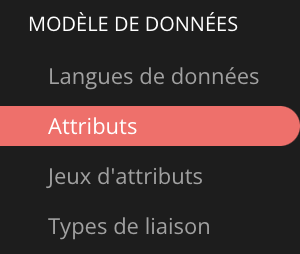
- Sélectionnez le type d’objet, et dans le cas d’un objet document, le type de document
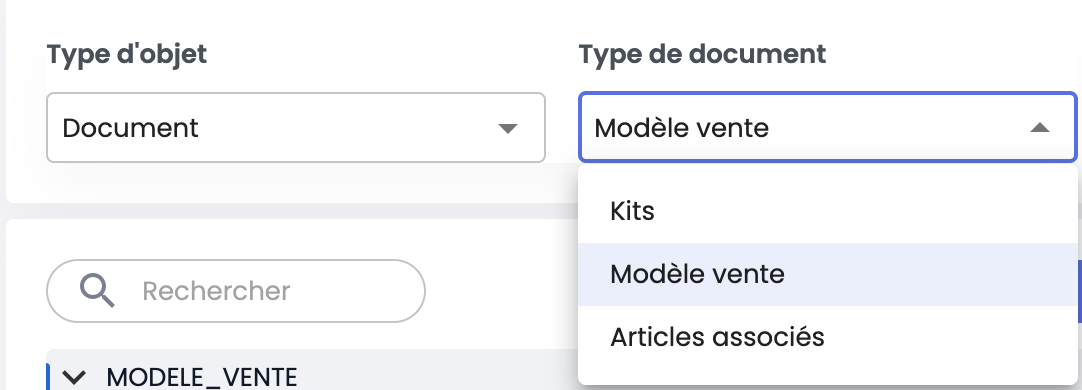
- La fenêtre de gauche affiche la structure du modèle de données. Dans cette fenêtre, sélectionnez l’attribut pour lequel la traduction du libellé doit être effectuée. Dans cet exemple, la traduction sera réalisée pour l’attribut Nom du produit.
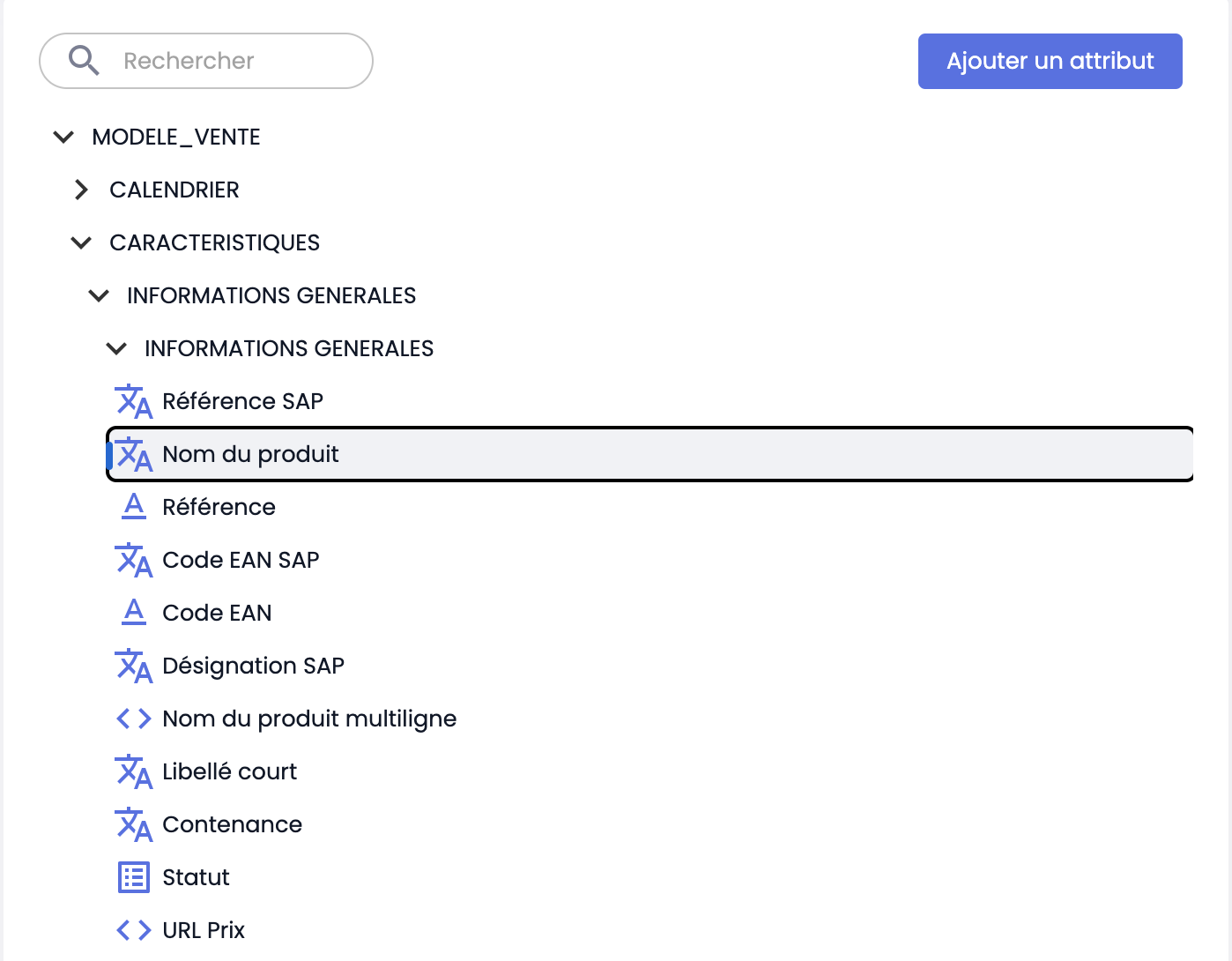
- La fenêtre de droite affiche les informations détaillées de l’attribut sélectionné. Repérez le champ Nom de l’attribut. Ce champ contient actuellement le libellé Nom du produit. Cliquez sur l’icône en forme de globe située à droite du champ pour ouvrir la fenêtre de traduction.
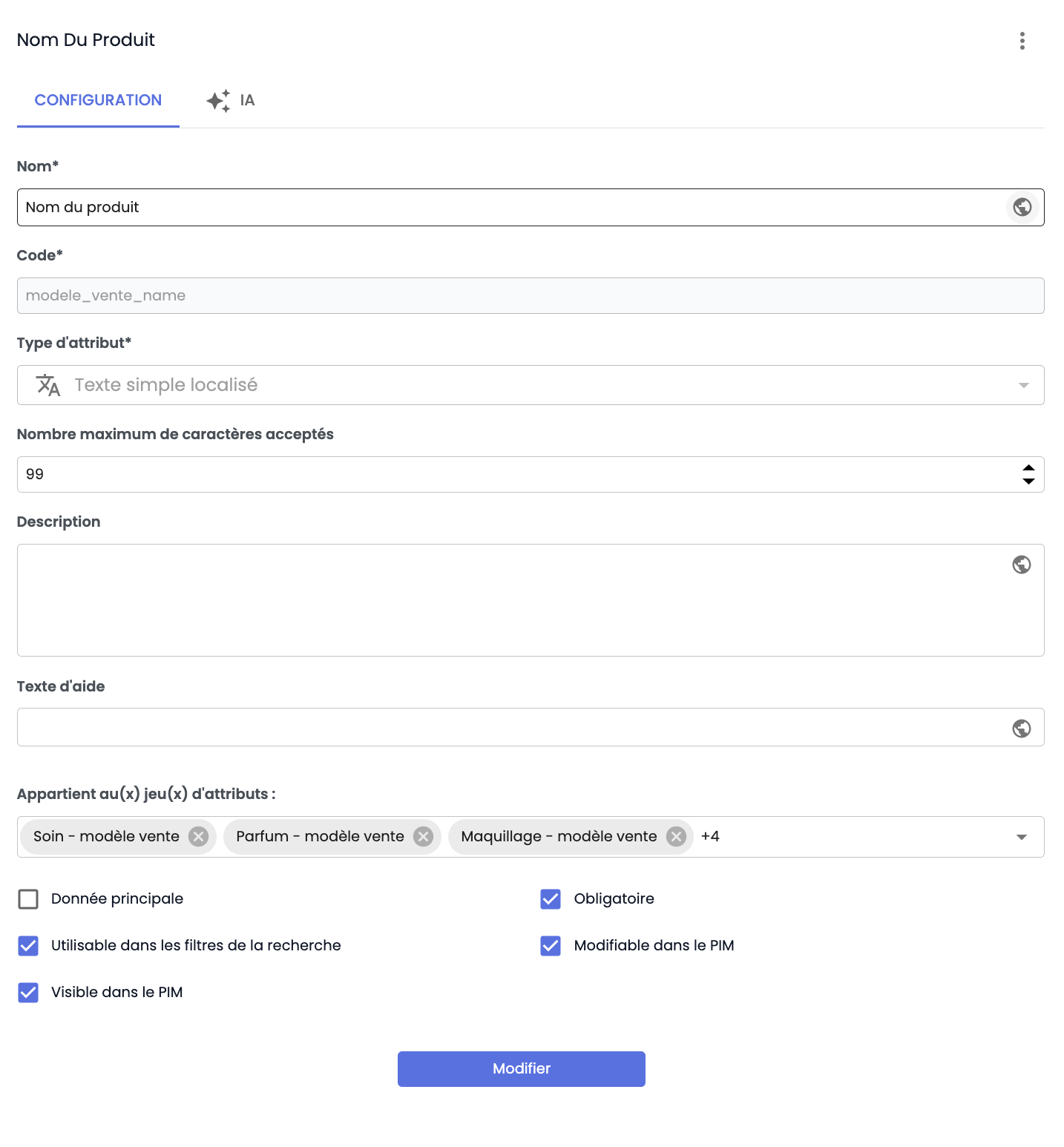
- La fenêtre de traduction s'ouvre. Saisissez les traductions du libellé dans chacune des langues disponibles pour l'interface du PIM.
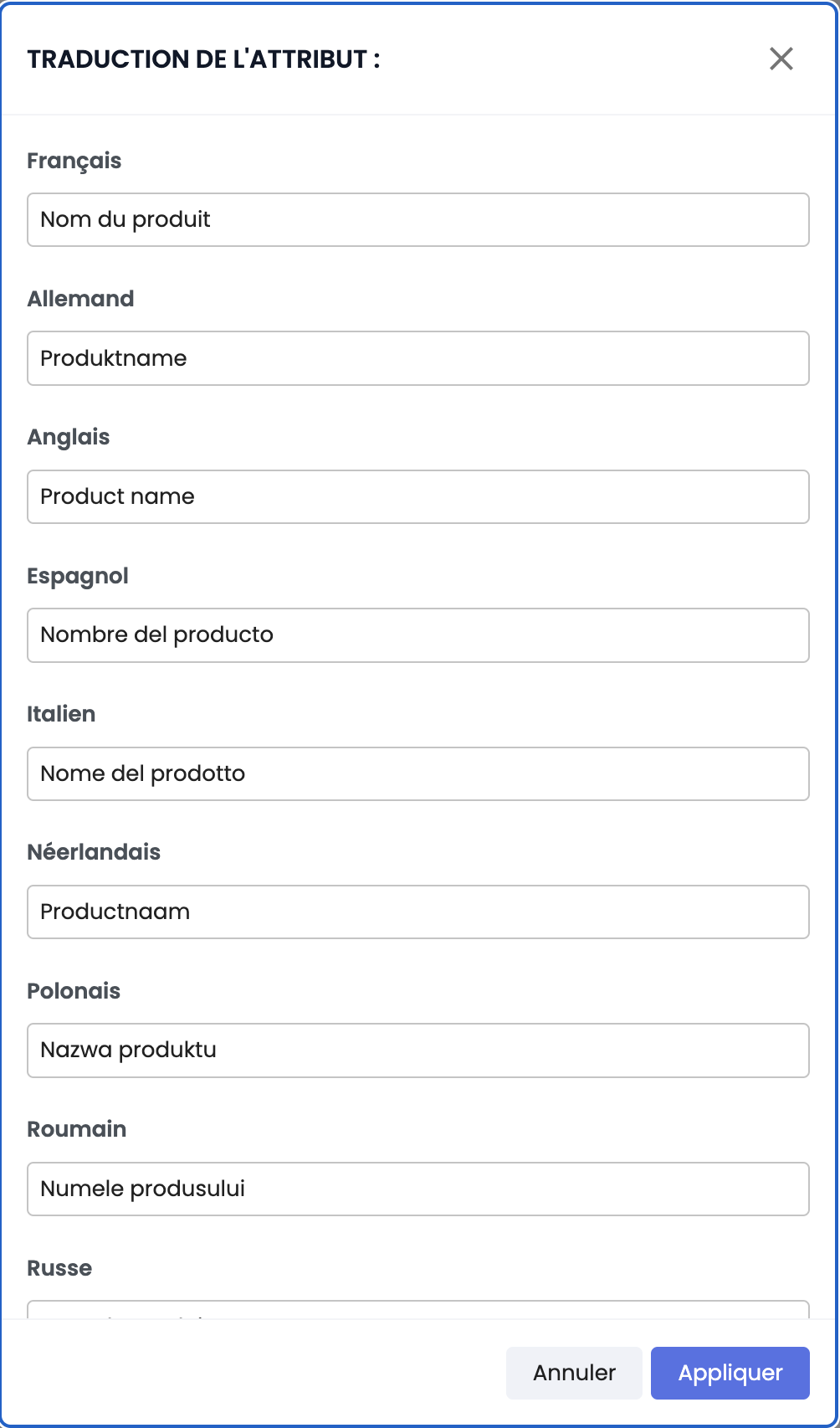
- Une fois la saisie terminée, cliquer sur Appliquer en bas de la fenêtre de traduction. De retour sur la page d'informations de l’attribut, cliquer sur Modifier en bas de la page pour enregistrer les changements.
- Une notification s’affiche pour confirmer la modification des informations de l’attributs.

- Pour que les modifications soient immédiatement prises en compte dans l'instance PIM, lancer une indexation du modèle de données.

Bon à savoirIl est indispensable de cliquer sur Modifier après l’application des traductions. Sans cette action, les traductions saisies ne seront pas enregistrées.
Traduire les libellés des outils de collaboration
Libellés des outils de collaboration
Les libellés des outils de collaboration, c’est à dire leur dénomination sur l’interface du PIM, peuvent être traduits dans les différentes langues de l’interface.
Ainsi, pour une complétude “Contenu digital” , un utilisateur du PIM verra le libellé de la complétude :
- “Digital content” si l'interface du PIM est paramétrée en anglais,
- “Contenu digital” si l'interface du PIM est paramétrée en français,
- “Digitale Inhalte” si l'interface du PIM est paramétrée en allemand,
- “Contenuti digitali” si l'interface du PIM est paramétrée en italien …
Libellés des complétudes
- Accédez à administration > collaboration > complétudes
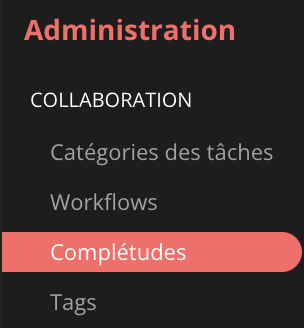
- Sélectionnez la complétude à traduire dans la liste, puis cliquez sur "Modifier".
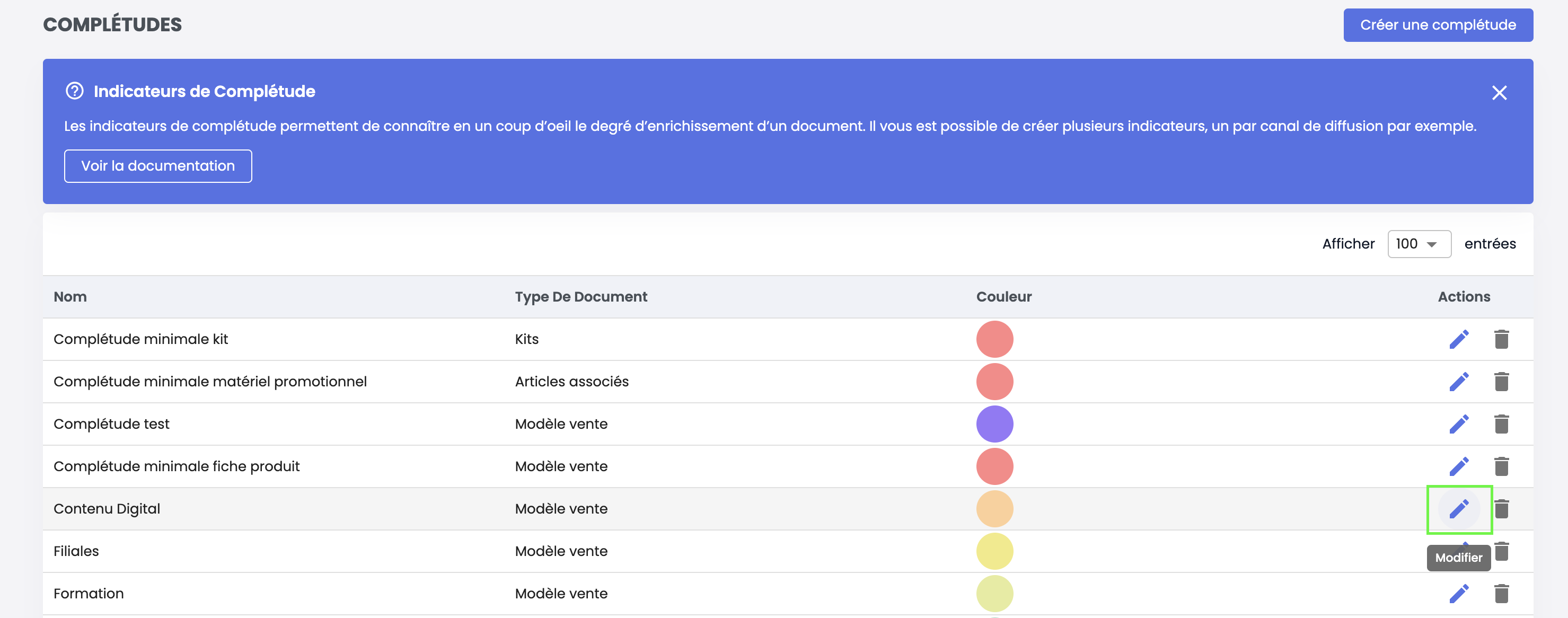
- Dans la fenêtre suivante qui s’ouvre, cliquez sur le globe en fin de champ de saisie de “nom”

- La fenêtre de traduction de la complétude s’ouvre. Procédez alors à la traduction dans toutes les langues de l’interface
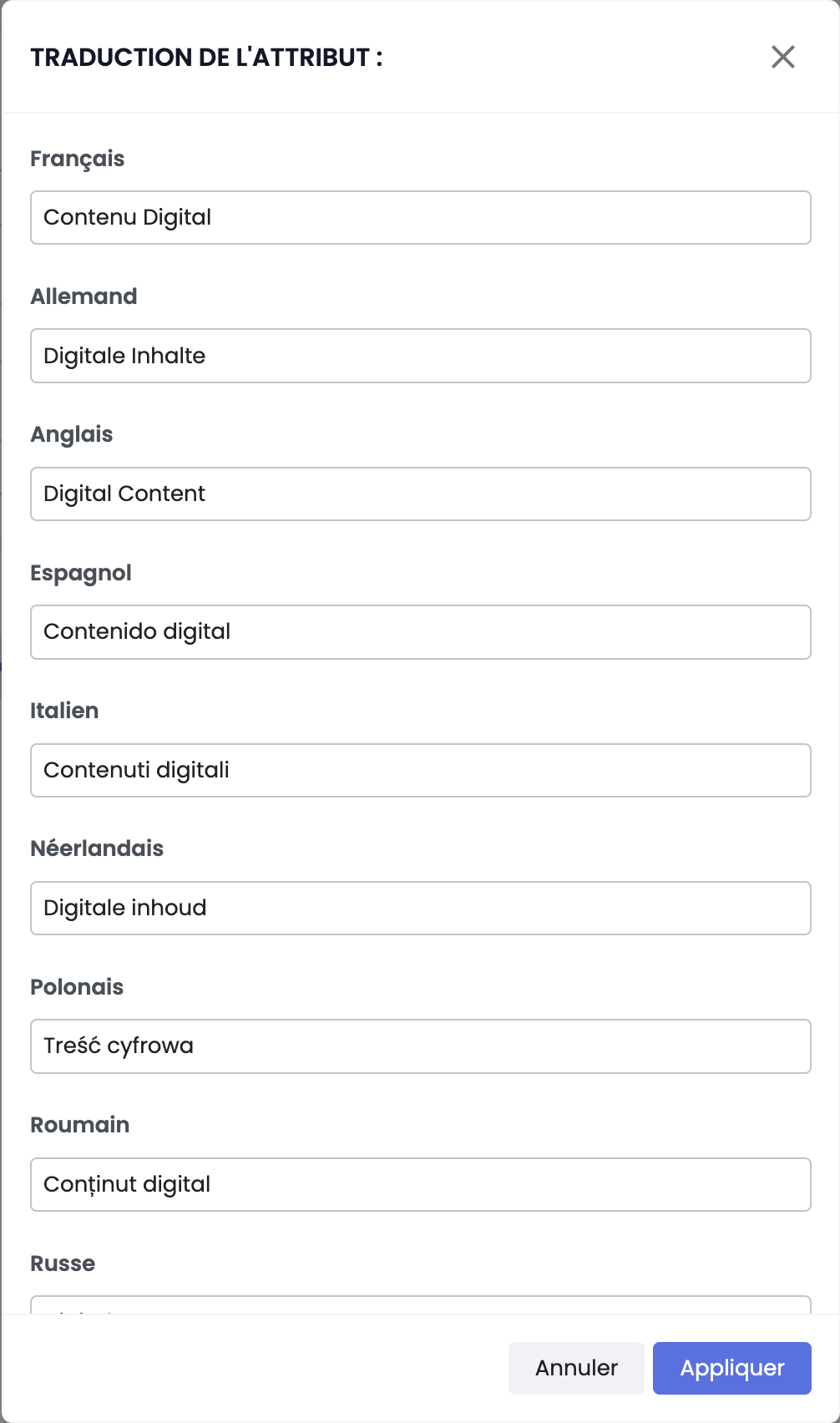
- Une fois la saisie terminée, cliquer sur Appliquer en bas de la fenêtre de traduction. De retour sur la fenêtre de complétude, cliquer sur Sauvegarder en bas de la page pour enregistrer les changements.

Libellés des workflows
Pour un workflow, le principe est le même que précédemment. Le libellé du workflow peut être localisé selon la langue de l’interface sélectionnée par l’utilisateur du PIM.
- Accédez à administration > collaboration > Workflows.
- Sélectionnez le workflow à traduire dans la liste, puis cliquez sur "Modifier".
- Dans la fenêtre suivante qui s’ouvre, cliquez sur le globe en fin de champ de saisie de “Nom”.
- La fenêtre de traduction du workflow s’ouvre. Procédez alors à la traduction dans toutes les langues de l’interface.
- Une fois la saisie terminée, cliquer sur Appliquer en bas de la fenêtre de traduction. De retour sur la fenêtre de workflow, cliquer sur Sauvegarder en bas de la page pour enregistrer les changements.
Libellés des widgets du dashboard
Les widgets du dashboard peuvent être traduits selon la langue d’interface sélectionnée par l’utilisateur. Le libellé affiché s’adapte automatiquement à la langue choisie, à condition qu’une traduction ait été renseignée.
Bon à savoirPar défaut, le libellé d’un widget est identique dans toutes les langues. Il correspond au nom saisi lors de sa création, jusqu’à ce qu’une traduction soit ajoutée.
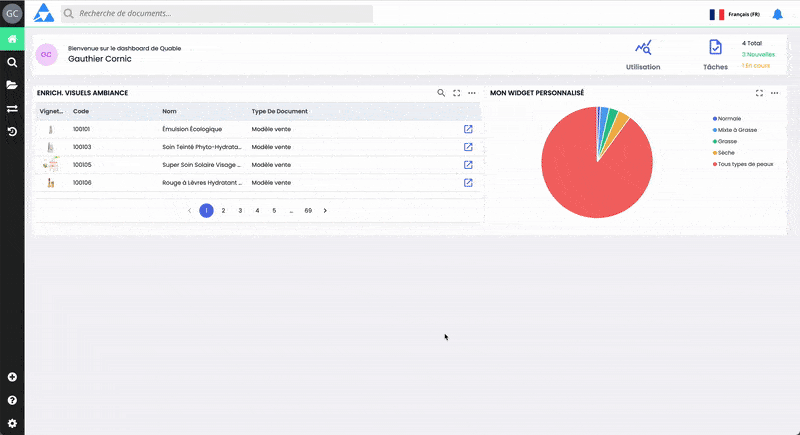
- Accéder au dashboard du PIM.
- Depuis le profil utilisateur, sélectionner la langue d’interface dans laquelle saisir la traduction.
- Sur le widget à traduire, cliquer sur ⁝, puis sur Edit.
- Dans la fenêtre qui s'ouvre, renseignez la traduction dans le champ Nom.
- Cliquer sur Sauvegarder le widget.
Répétez cette opération pour chaque langue d’interface souhaitée, et pour chaque widget à traduire.
Bon à savoirLes traductions des libellés sont conservées lorsqu’un widget est partagé avec d’autres utilisateurs
En résumé
- Les libellés traduits améliorent la lisibilité, l’accessibilité et l’adoption du PIM
- Traduction des libellés des attributs : modifiables depuis le modèle de données (droits admin requis).
- Traduction des outils de collaboration : complétudes et workflows, modifiables depuis leurs menus respectifs.
- Traduction des widgets du dashboard : modifiables dans la langue courante de l’interface.
Il est indispensable de valider puis d'enregistrer les modifications pour que les traductions soient prises en compte !
Chapitre suivant
Félicitations ! Vous avez terminé le cours "Traduire les libellés d'interface dans le PIM“. Continuez votre apprentissage en explorant le prochain module de la Formation pour les traducteurs.
Updated 3 months ago
